简介
本文档介绍从Apple设备(电话/平板电脑)创建思科安全连接器问题报告的步骤。
供稿:Jakub Bobko、Javier Martinez和Kenichiro Kato,编辑者:Yeraldin Sanchez,思科TAC工程师
先决条件
要求
思科建议您了解思科安全终端和思科安全连接器。
使用的组件
本文档中使用的信息基于以下软件:
- 思科安全连接器版本1.5
- Apple iOS版本14.3及更高版本
本文档中的信息都是基于特定实验室环境中的设备编写的。本文档中使用的所有设备最初均采用原始(默认)配置。如果您的网络处于活动状态,请确保您了解所有命令的潜在影响。
背景信息
如果您遇到思科安全连接器问题,可以联系思科技术支持中心(TAC)。 用户可以从应用发送问题报告,思科技术支持工程师可以处理报告问题。要向其发送报告的电子邮件地址在“MDM集成”页面上指定。
注意:如果与Umbrella集成,则问题报告的电子邮件地址在Umbrella门户中指定。
在设备上安装思科安全连接器应用后,您可以验证Clarity是否运行。
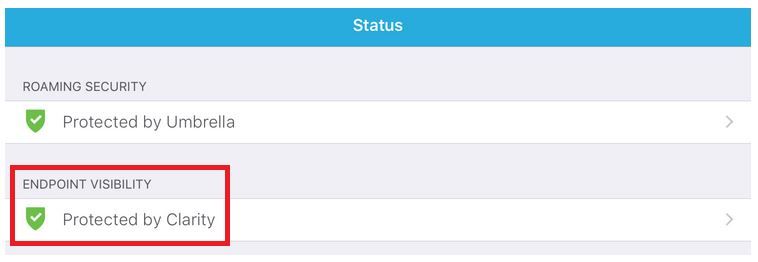
故障排除
生成报告问题
步骤1.轻触思科安全连接器图标。
步骤2.导航至主页并选择“i”符号,如图所示。
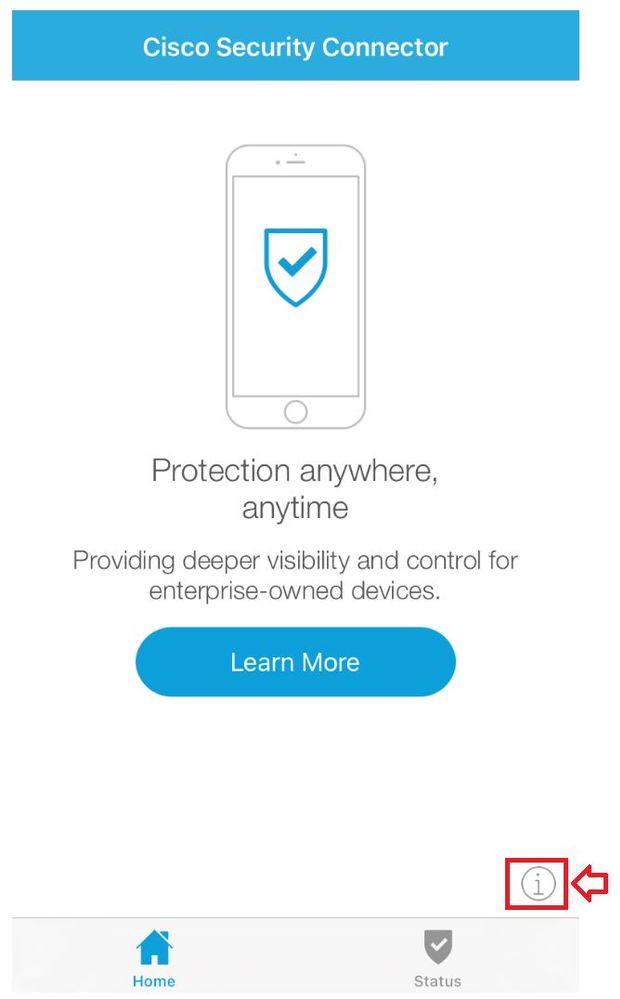
步骤3.轻触“报告问题……” 选项,如图所示。
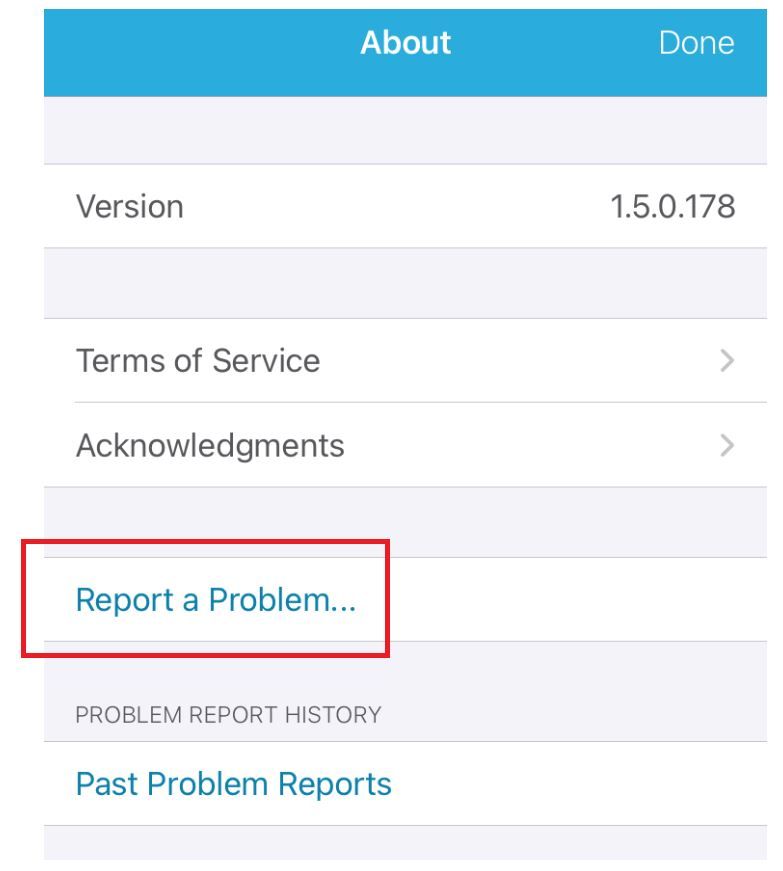
步骤4.按照屏幕上的说明完成该过程,如图所示。
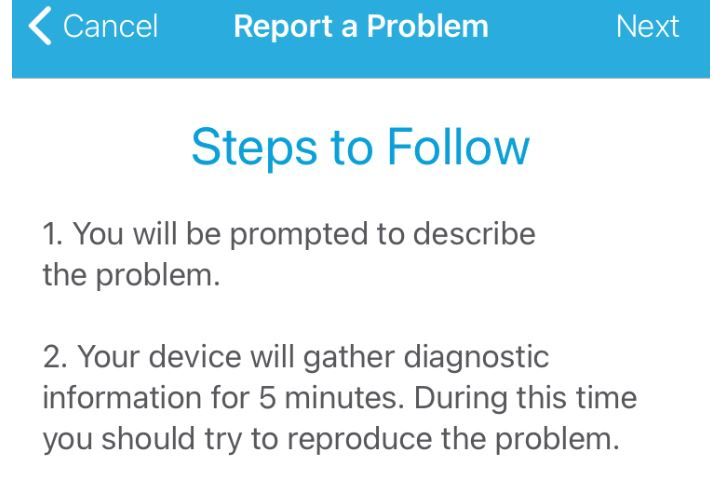
步骤5.在问题描述部分,请填写服务请求号SR #XXXXXXXXX并共享问题详细信息。
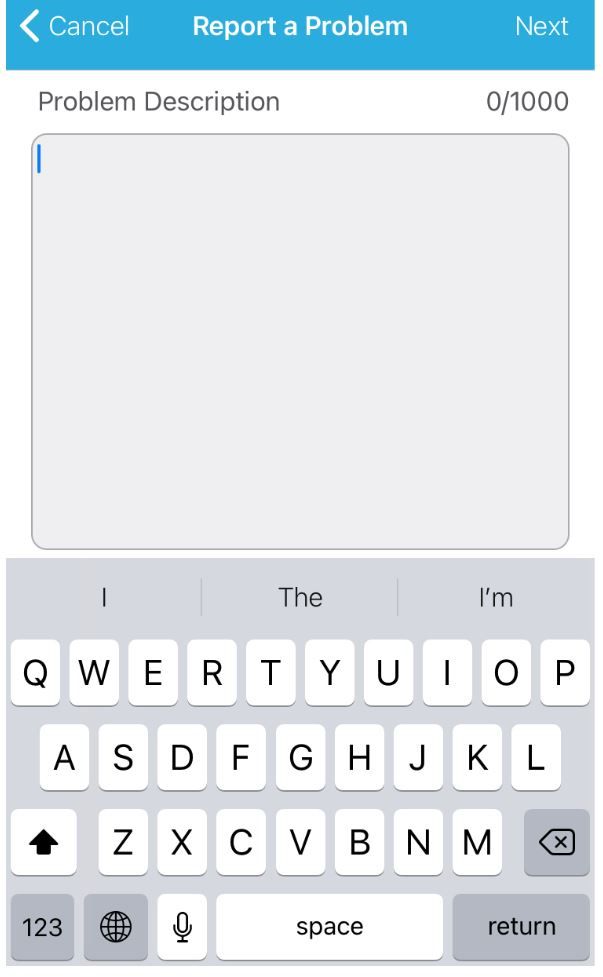
注意:报告Clarity问题通过电子邮件发送,用户必须在其iOS设备上设置邮件帐户。
第六步: 按照屏幕上的说明收集诊断信息,如图所示。
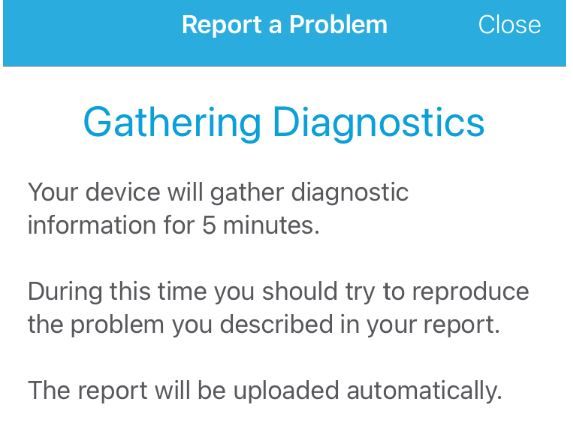
步骤7.如图所示,您可以验证设备是否正在收集诊断信息。
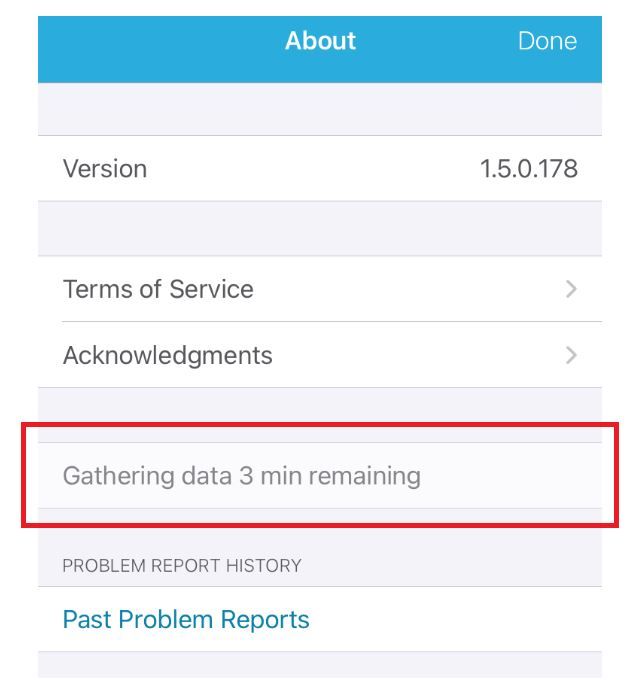
步骤8.如果启用了Banner通知,将触发以下消息,如图所示。
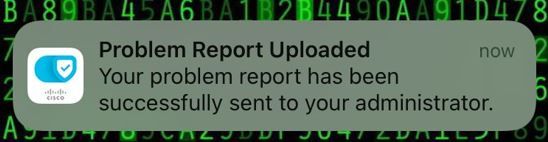
步骤9.您会收到一封电子邮件,其中包含收集的日志的链接,如图所示。
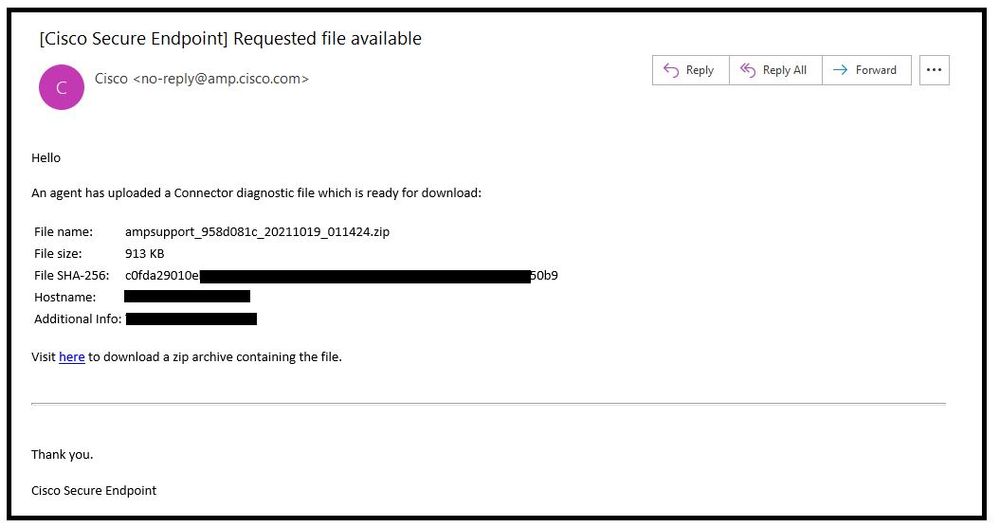
注意:日志文件也可在思科安全终端门户中找到。导航至Analysis > File Repository > Connector diagnostic for... is Available。
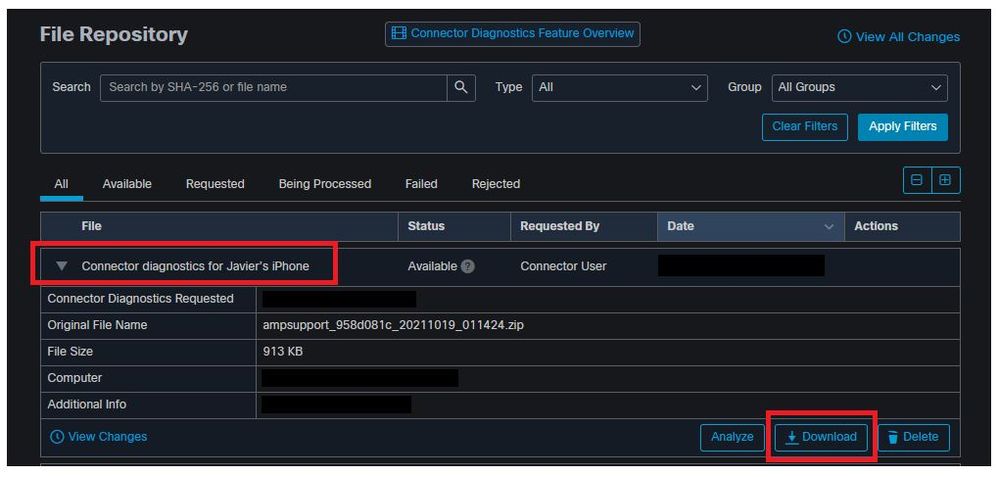
步骤10.收集Clarity Diagnostic文件后,请与TAC支持部门共享以下详细信息。
- 将包含用于收集日志的链接的电子邮件转发给TAC支持工程师。
- 从https://cway.cisco.com/csc/上的思科安全终端门户上传Clarity诊断文件。
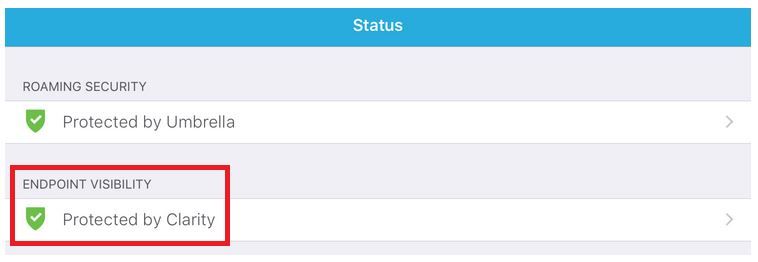
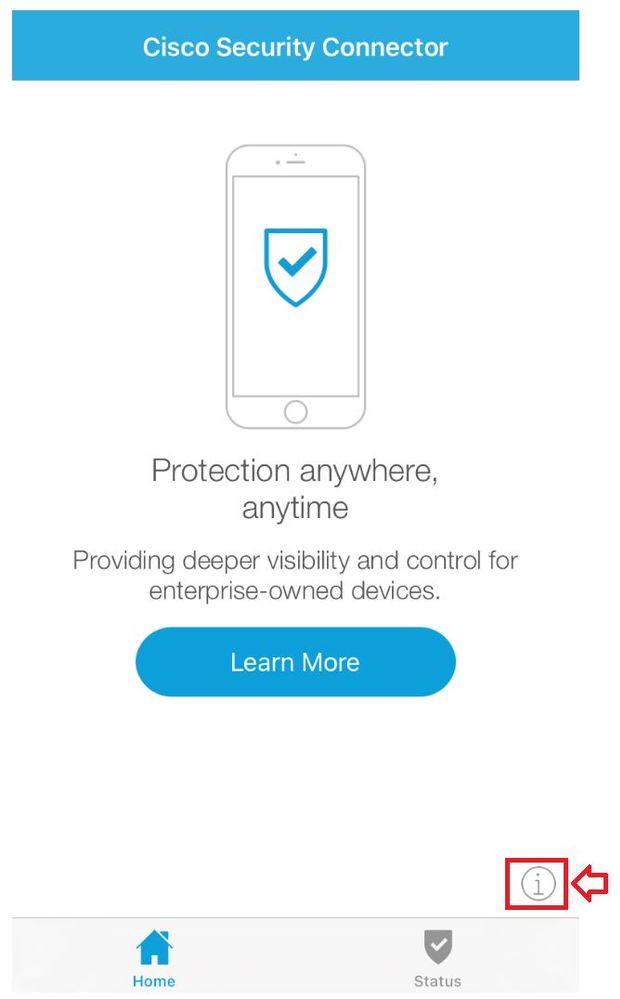
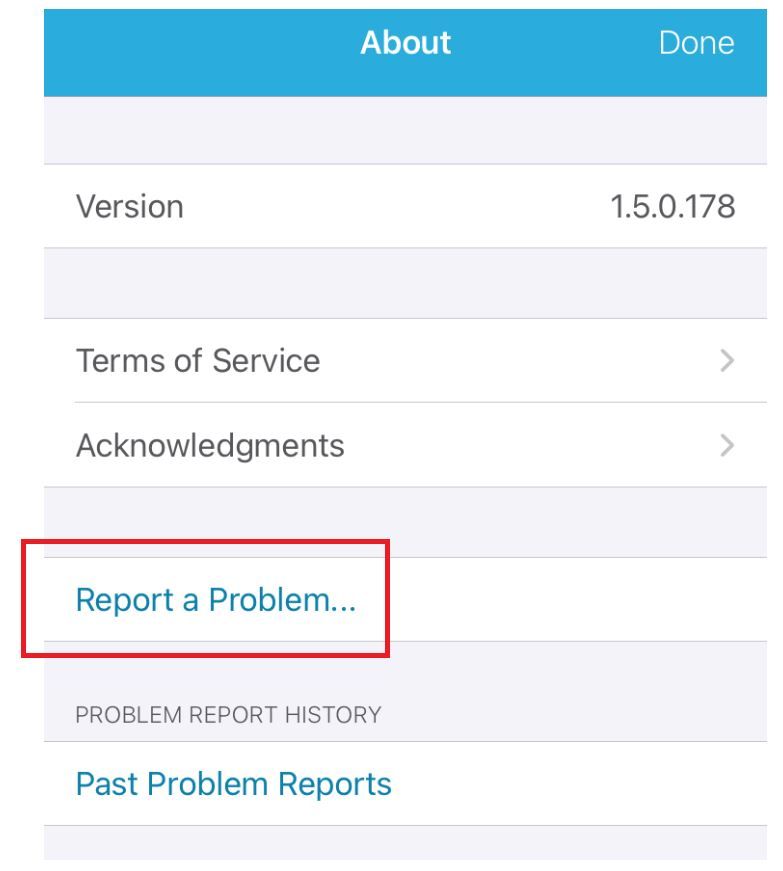
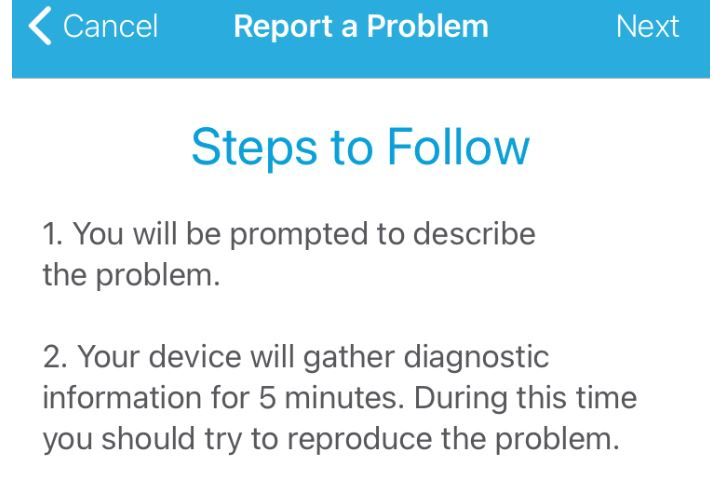
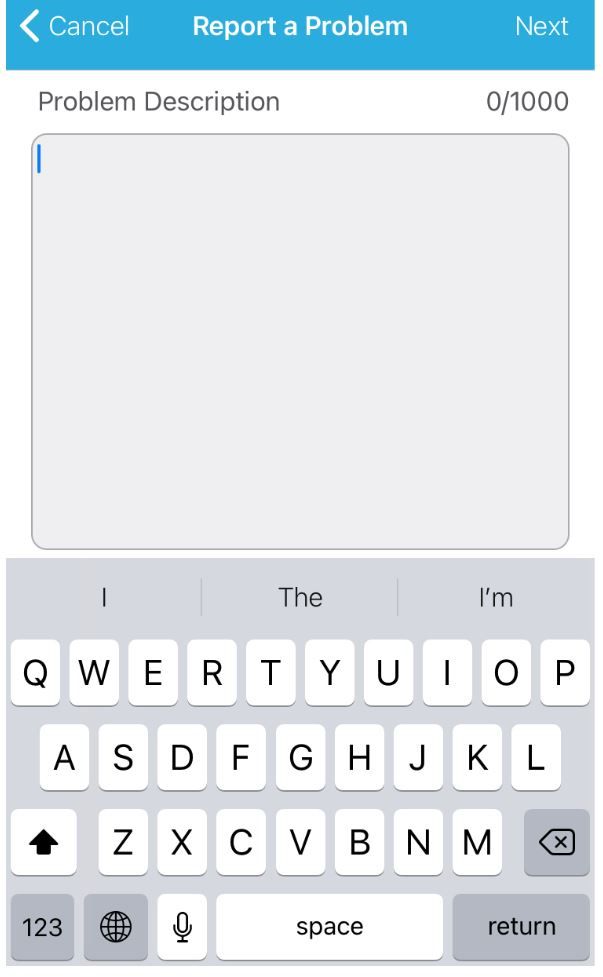
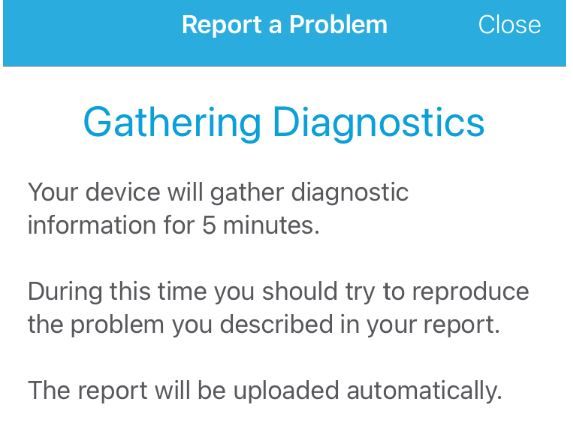
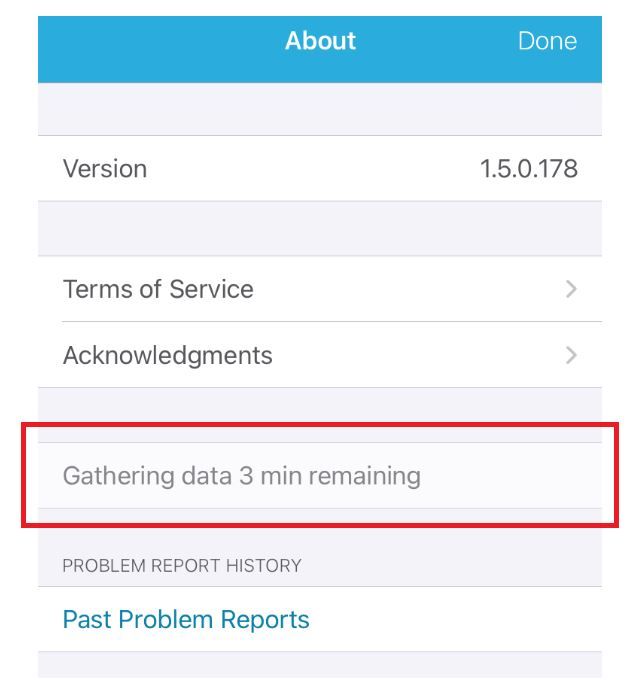
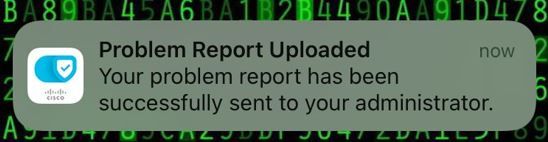
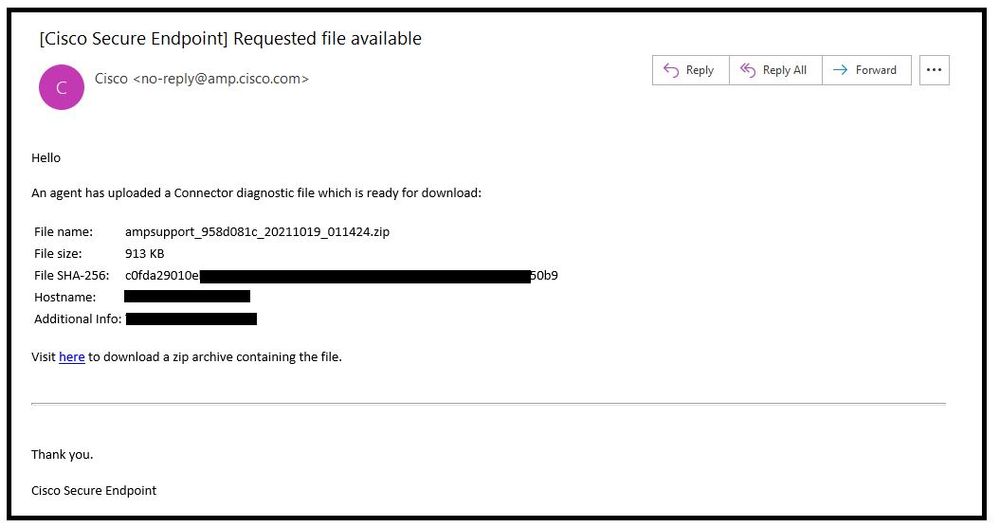
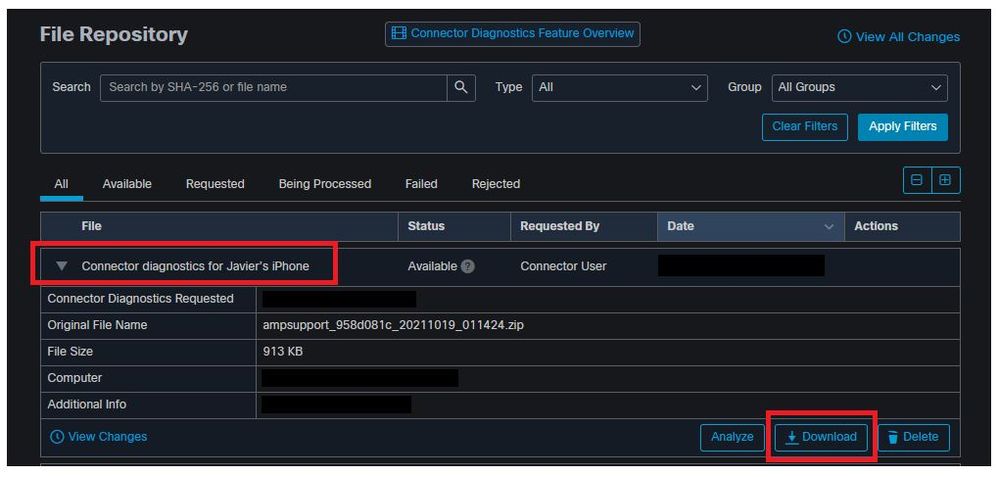
 反馈
反馈